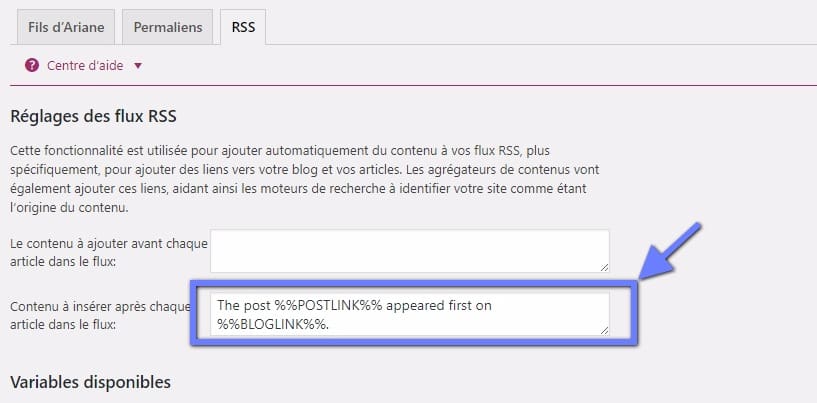Você gostaria de personalizar o rodapé RSS do WordPress? Isso permite que você adicione texto personalizado, links ou até anúncios abaixo do conteúdo do seu feed RSS. Neste tutorial, mostraremos como controlar facilmente o rodapé de seu feed RSS no WordPress e como adicionar conteúdo personalizado apenas às suas postagens.
Mas antes, se você nunca instalou o WordPress, descubra Como instalar um blog WordPress passos 7 et Como encontrar, instalar e ativar um tema WordPress em seu blog.
Então, voltando ao motivo de estarmos aqui.
Por que adicionar conteúdo ao rodapé do feed RSS no WordPress?
Os feeds RSS fornecem uma maneira mais fácil para os usuários lerem seus artigos de seus aplicativos favoritos de leitura de feeds, como o Feedly.
No entanto, os feeds RSS também podem ser usados por scrapers de conteúdo para roubar automaticamente as postagens do blog assim que forem publicadas. Às vezes, esses scrapers de conteúdo acabam tendo uma classificação melhor do que os artigos originais nos motores de busca.
Livre-se dos hackers de conteúdo descobrindo Como proteger seu blog raspadores de conteúdo
Adicionar conteúdo adicional ao rodapé de seu feed RSS permite que você adicione "backlinks" ao seu site principal e a publicação original no final de cada artigo. Isso permite que você classifique melhor seus artigos, mesmo quando eles são copiados por raspadores de conteúdo.
Ao manipular o rodapé do RSS, você também pode incentivar os leitores a visitar seu site periodicamente.
Dito isto, considere como personalizar facilmente o seu RSS rodapé em WordPress.
Método 1: Adicionar conteúdo ao feed RSS usando Yoast SEO
Este método é mais fácil e recomendado para todos os usuários. Você tem que usar o plugin Yoast SEOQue é o WordPress SEO plugins mais populares.
Primeiro, você precisa instalar e ativar o plugin SEO Yoast. Para mais detalhes, confira nosso guia passo a passo sobre como instalar um plugin do WordPress.
Após a ativação, você deve visitar a página " SEO> Dashboard "E clique no botão" Funcionalidades " Em seguida, role para baixo até a seção “Página de configurações avançadas” e certifique-se de que essa opção esteja “Ativada”.
Não se esqueça de salvar suas alterações. Depois disso, você poderá ver mais opções no menu SEO.
Então você tem que visitar a página " SEO> Avançado E clique na guia RSS.
Nas configurações de feed RSS, a primeira caixa permite que você adicione conteúdo antes de cada postagem. A segunda caixa permite que você adicione conteúdo ao rodapé.
Yoast SEO adiciona automaticamente texto de crédito com um "backlink" ao seu site no rodapé do feed RSS. Você pode usar o texto como está ou pode adicionar seu próprio conteúdo.
Não se esqueça de clicar no botão “Salvar alterações” para armazenar suas configurações.
Veja também O que muda para wp-config.php para garantir o seu blog WordPress
Agora você pode ver o seu feed RSS para ver as alterações. No final de cada artigo, você verá o conteúdo adicionado ao rodapé do RSS.
Método 2: adicionar conteúdo manualmente ao rodapé do feed RSS no WordPress
Este método requer que você adicione código aos seus arquivos do WordPress. Confira nosso tutorial em como criar um plugin para WordPress.
Você precisará copiar e colar o seguinte código no arquivo functions.php do seu tema ou no seu plugin específico.
function bpc_feed_filter ($ query) {if ($ query-> is_feed) {add_filter ('the_content', 'wpb_feed_content_filter'); add_filter ('the_excerpt_rss', 'wpb_feed_content_filter'); } return $ query; } add_filter ('pre_get_posts', 'bpc_feed_filter'); function wpb_feed_content_filter ($ content) {// O conteúdo que você deseja exibir estará aqui $ content. = ' Obrigado pela leitura, dê uma olhada '. get_bloginfo ('nome'). ' para mais conteúdo. '; return $ content; }
Esse código simplesmente verifica se a página solicitada é um feed RSS e filtra o conteúdo para exibi-lo no rodapé do feed RSS.
Esperamos que este artigo ajude você a aprender como controlar o feed RSS no WordPress. Você também pode ver essas dicas úteis para otimize seu feed RSS do WordPress e obtenha mais tráfego.
Descubra também alguns plugins premium do WordPress
Você pode usar outro WordPress plugins para dar uma aparência moderna e otimizar o manuseio do seu blog ou site.
Oferecemos a você aqui alguns plugins premium do WordPress que ajudarão você a fazer isso.
1. Estilo de layout de postagem
Essa extensão do Visual Composer oferece opções de exibição completamente atualizadas para listas ou postagens de artigos, além de um novo tipo de layout.
Entre suas funcionalidades você encontrará entre outras: o layout responsivo baseado em Bootstrap, 3 layouts diferentes, suporte multilíngue, exibição de elementos em carrossel ou modo de lista, Suporte ao plugin WPML e muitos outros.
Descarregar | Demo | hospedagem na web
2. AccessPress Social Icons Pro
O AccessPress Social Icons Pro permite criar vários ícones sociais e vincular seus perfis sociais a partir do seu site WordPress.
Ce WordPress Plugin premium oferece 16 belos conjuntos de ícones para você escolher. Além disso, oferece a capacidade de criar seu próprio conjunto de ícones, personalizá-los, definir tamanhos, adicionar vários efeitos, etc….
Descubra nossa lista de Temas WordPress 10 premium para criar um site multilíngue
Seu apelo vem do fato de que permite criar, personalizar e projetar ícones bonitos para seus perfis de mídia social.
Descarregar | Demo | hospedagem na web
3. ProVision Image Editor para WordPress
O Editor de Imagens ProVision para WordPress é um Extensão WordPress prémio concebido para substituir Photoshop quando você deseja adicionar alguns efeitos às suas imagens no seu blog.
Pode ser usado em particular quando você deseja pixelar ou desfocar parte da imagem, adicionar um ponteiro / marcador a uma imagem, adicionar uma moldura, adicionar certos textos, etc. É a extensão perfeita para você.
Descarregar | Demo | hospedagem na web
Outros recursos recomendados
Também convidamos você a consultar os recursos abaixo para aprofundar o controle e controle do seu site e blog.
- 10 temas WordPress para criar o site do seu escritório de advocacia
- 10 temas WordPress para criar um site corporativo de renovação
- 6 plugins do WordPress para adicionar uma calculadora a um blog
- 10 temas WordPress para criar um site de organização humanitária
Conclusão
Aqui ! É isso aí para este tutorial, espero que permita que você personalize seu feed RSS no WordPress. sinta-se livre para compartilhe a dica com seus amigos em suas redes sociais.
No entanto, você também pode consultar nossos recursos, se você precisar de mais elementos para realizar seus projetos de criação de sites da Internet, consultando nosso guia em Criação de blog WordPress.
Mas, enquanto isso, conte-nos sobre seu Comentários e sugestões na seção dedicada.
...